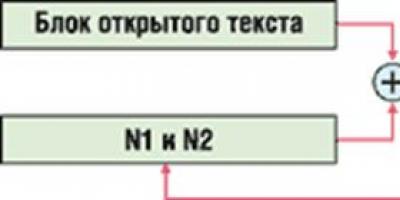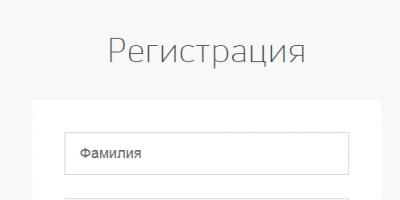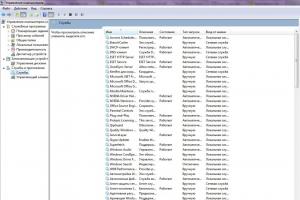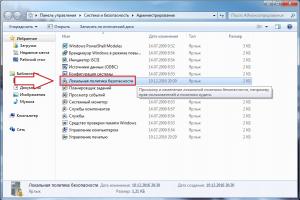PDF är ett universellt digitalt format som nästan alla enheter stöder. Många användare behöver ibland omformatera text och bilder i detta format. En virtuell skrivare är perfekt för den här uppgiften. Men hur man väljer den bästa bland dussintals program - detta kommer att diskuteras i den här artikeln. Vi tar en titt på de populäraste virtuella skrivarna TOP 5 som arbetar med PDF-dokument och lär oss hur man använder dem.
Vad är en virtuell skrivare?
När man möter en sådan term på Internet kan man tro att en virtuell PDF-skrivare är en enhet som kan skriva ut dokument åt oss på avstånd. I själva verket är detta inte en enhet utan ett program. Det fungerar med en fil som din hemskrivare skriver ut och kan skapa ett PDF-dokument från den. Detta format används ofta för att skapa fullständiga instruktioner med bilder, böcker, enkla presentationer och för att spara webbsidor.
Varför behöver du PDF om det finns Word, som också kan lagra bilder, skapa grafiska objekt och andra filer? Word kan faktiskt användas för samma uppgifter, men det är inte tillräckligt mångsidigt för att öppnas på någon enhet. Dessutom betalas datorprogrammet från Microsoft. Medan PDF är gratis och programmet för att öppna sådana dokument implementeras av utvecklare idag i nästan alla operativsystem.
TOPP-1. Googles verktyg för att arbeta med PDF-filer
För att arbeta med Google Cloud Print behöver du en webbläsare som utvecklats av detta företag - Google Chrome. Om den inte är installerad på din dator kan du ladda ner den från länken: https://www.google.com/chrome/?hl\u003dru ... En skrivare måste också vara ansluten till din dator. Du kan komma åt den i nätverket, var du än är och skapa dokument i PDF. Använd anvisningarna för att ansluta skrivaren som medföljde köpet.
Procedur:
Google Cloud Print är bäst eftersom det inte kräver ytterligare programvara för att fungera. Oavsett var du är är det enkelt att skapa en PDF från ett dokument. Allt du behöver är internetåtkomst och en Chrome-webbläsare. När du har valt en skrivare kan du ändra inställningarna för utskrift.
Du måste också kontrollera om din enhet stöder molntryck. Detta kan göras på sidan https://www.google.com/cloudprint/learn/printers/ ... Ange skrivarens modellnamn i formuläret.
 Supportformulär för skrivarmolnutskrift
Supportformulär för skrivarmolnutskrift På Googles supportsida kan du hitta instruktioner för hur du arbetar med skrivare som stöder molntryck. Och även med dem som inte stöder det.
TOPP-2. DoPDF virtuell skrivare
doPDF är ett verktyg som måste installeras på din dator. Det kan skapa filer med ett par klick med hjälp av utskriftsknappen i andra program. doPDF är gratis och tillgängligt på http://www.dopdf.com/download.php. Utvecklarna erbjuder oss en utökad version av detta program för $ 30. För att skapa eller formatera dokument i PDF räcker grundversionen.
För att ladda ner på webbplatsen måste du klicka på den gröna knappen "Ladda ner" två gånger. Du kan ladda ner den på enheter med Windows, Linux, Android, Mac, iOS.
Instruktioner för att arbeta med programmet:

TOPP-3. Bullzip PDF-skrivarprogramvara
Bullzip virtuella skrivare är perfekt för moderna datorer med 64 bitar operativ system... Förresten, idag kan inte alla sådana program arbeta med ett sådant system. En annan fördel med en virtuell skrivare är att den är gratis. För att ladda ner, gå till den officiella webbplatsen http://www.bullzip.com/products/pdf/download.php och klicka på knappen "Klicka här för att ladda ner".
Bullzip är väldigt lätt att använda. Efter installationen kan den hittas i listan över skrivare som är anslutna till din dator.
Procedur:

Under installationen erbjuder programmet att installera ett plugin-program för Word och andra redaktörer. De kan utöka funktionerna hos en virtuell skrivare. I Bullzip kan du lägga till bilder, signera PDF-filer digitalt, ändra dokumentorientering och mer.
TOPP-4. Foxit Reader - läsare för PDF-dokument
Foxit Reader är en PDF-läsare med ett användarvänligt gränssnitt och inställningar. I det kan du ändra dokumentet, lämna kommentarer för författaren och öppna dokument i säkert läge... Det används ofta som en virtuell skrivare. Vad det är, i kombination med andra funktioner. Foxit Reader ger användarna en gratis 14-dagars provperiod. Vilket kan laddas ner från länken https://www.foxitsoftware.com/ru/pdf-reader/.
 Knapp för att ladda ner testversionen av Foxit Reader
Knapp för att ladda ner testversionen av Foxit Reader För långvarig användning måste du köpa den. Efter att ha installerat verktyget kommer du att kunna hitta den virtuella skrivaren i enheterna, precis som andra liknande program.
 Foxit Reader virtuell skrivarikon
Foxit Reader virtuell skrivarikon Genom att köpa Foxit Reader får du en uppsättning verktyg för att skapa, redigera och visa PDF-dokument. Om du inte vill köpa programmet måste du skynda dig för att klara din uppgift inom två veckor.
TOPP 5. PDF24 Creator - Enkel virtuell skrivare
PDF24 Creator är en annan enkel virtuell skrivare. Den implementerar de flesta funktionerna i andra program: formatering i PDF, inställning av ett framtida dokument, tillsättning av olika filformat. Det fungerar bara med Windows OS. Trots detta är det populärt. Programmet finns på den officiella webbplatsen https://ru.pdf24.org/creator.html. Efter installationen kan du ladda andra verktyg från samma utvecklare via en speciell startprogram.
 PDF24-arbetsfönster för virtuell skrivare
PDF24-arbetsfönster för virtuell skrivare Till skillnad från andra virtuella skrivare har PDF24 ett eget gränssnitt. Det liknar Windows Explorer, genom vilket du kan välja dokument som ska skrivas ut. Detta avslutar vår recension av de virtuella TOP 5-skrivarna för att arbeta med PDF-format. Om du inte håller med sekvensen av program överst, skriv oss om det i kommentarerna.
Det finns inget universellt program som du kan visa absolut alla filer med. Om du till exempel vill visa ett projekt för en kund måste hans dator ha ett program där dina dokument är ritade. Det finns dock ett format som kan innehålla text, grafik, multimediainformation och samtidigt öppnas det på vilken dator som helst. Detta är ett PDF-format - det fungerar på vilken enhet som helst, det kan arkiveras och är lämpligt för att dela webbsidor.
Skapa en pdf-fil
För att skapa en fil i det här formatet måste du använda en speciell PDF-omvandlare - en virtuell skrivare som kan förvandla vilket dokument som helst till PDF. Sådana program finns i gratisversioner för nedladdning, ganska mycket: doPDF, PDF-XChange, PDFCreator, ReaSoft PDF-skrivare.
- Efter start av det virtuella skrivarprogrammet öppnas "PDF Print Monitor".
- Gå till inställningarna för "Skrivare" och välj fliken "Spara". Här väljer vi önskat format, nämligen PDF, och sparar.
Skriva ut en pdf-fil på Windows
I Windows 10-versionen har en pdf-virtuell skrivare redan lagts till, så du behöver bara gå till Skriv ut (till exempel med Ctrl + P) och välja alternativet Microsoft skriv till pdf. Det återstår bara att lägga till ett nytt namn för filen och ange spara platsen.
Skriva ut pdf-filer till windows-versioner 8 och 8.1 är endast möjlig tack vare programvaran från tredje part som nämns ovan. Det viktigaste är att ladda ner det från betrodda webbplatser, och om du inte vill installera programvaran kan du använda online-resurser - skriv "översätt till pdf" i sökmotorn och välj en bekväm tjänst.
Skriv ut till PDF: Mac OS X, IPhone (IOS) och Android
- Mac OS X: välj i önskad applikation "Skriv ut", gå ner i fönstret och markera "Spara som pdf". Ange ett nytt namn och spara dokumentet.
23/07/2018
DoPDF är ett litet program för att skapa en PDF-fil. Detta program är först och främst intressant eftersom det inte har ett eget gränssnitt. Förutom inställningsdialogen har det här programmet nästan ingenting. I den här dialogrutan kan du dock ställa in nästan alla parametrar för den visuella visningen av den resulterande PDF-filen. Dessutom kan du skydda din fil med ett lösenord, ange kommentarer till den, författare, skapare etc. Det är också möjligt att använda multimediaobjekt. Programmet i sig är en virtuell skrivare som fångar all mottagen data från andra program och skapar sina egna filer baserat på dem ...
21/08/2017
Bullzip PDF-skrivare - gratis program för att skapa PDF-dokument, som kännetecknas av liten storlek, låg förbrukning av systemresurser och frånvaron av ett stort antal olika knappar, länkar etc. När du installerar det här programmet installeras en virtuell skrivare i systemet, vilket i själva verket är ett program. Nu behöver du bara ställa in standardskrivarinställningarna i systemet eller ställa in det för ett separat program som huvudprogrammet och sedan börja skapa filer. Programmet har flera lägen för att skapa dokument. Det finns flera kvalitetsmallar: skärm, e-bok ...
19/04/2015
Doro är ett utmärkt program som hjälper dig att skapa kvalitets-PDF-filer från alla dokument på din dator. När du behöver skapa en bra rapport är det bäst att använda PDF-implementeringen. Dokument i detta format är skyddade från ändringar och kopiering av information. Den slutliga filen är liten. Användbar egendom programmet är bekvämt och snabbt navigering genom dokumentet. Med applikationen kan du snabbt skapa de PDF-filer du vill ha utan komplicerade manipuleringar. Efter installationen av programmet kommer användaren att ha en ny Doro PDF Writer i sina skrivare. Det räcker att köra alla program där du kan ...
14/04/2015
GreenCloud Printer är rätt drivrutin för användare som ofta använder skrivaren. Slutsatsen är att den ersätter standardskrivardrivrutinen och hjälper till att minimera pappers- och bläckkostnader. Sparar upp till 60% av skrivarens resurser. Stöder alla grundläggande funktioner, hur man skriver ut 1,2 eller 4 ark på ett ark, du kan enkelt avbryta utskrift av onödiga sidor och mycket mer. Om så önskas kan den ersätta svart med mörkgrått, vilket minskar kostnaderna. Programmet har prestationer som användaren kan få, som visas med medaljer, till exempel "Första sidan" eller "50 sidor redan utskrivna".
07/04/2015
PDFCreator är en annan virtuell skrivare för att skapa pdf-filer, med ett användarvänligt gränssnitt och några ytterligare funktioner. Till exempel tillåter programmet inte bara att skapa dokument med en enkel virtuell skrivare utan också att ställa in ytterligare egenskaper för detta dokument. Så till exempel kan du enkelt skapa en mall för att spara en fil, eller snarare namnet du behöver för den här filen. Som ett resultat kommer namnet alltid att ersättas med, till exempel, aktuellt datum eller aktuell tid. Dessutom kan du enkelt ställa in ett lösenord för filen samt ställa in möjligheten att kryptera den. Om nödvändigt, ...
03/12/2014
BioPDF, även känd som PDF Writer, är utformad för att konvertera nästan all information som ingår i utskrivbart stöd till en PDF-fil. Programmet fungerar mycket enkelt, en virtuell skrivare skapas och om du vill spara webbsidan i PDF-format behöver du bara välja BIOPDF PDF Writer som skrivare och sidan sparas på din dator. Programmet är mycket enkelt att använda eftersom det har ett enkelt gränssnitt. Det finns också möjlighet att skydda filer med ett lösenord och 128/40 bitars kryptering. En uppsättning justeringar för kvalitet och vattenstämplar, teckenstorlek, rotation och transparens. Ett annat plus av programmet i ...
28/11/2014
PDF24 Creator är ett program som låter dig snabbt och enkelt skapa PDF-filer. Nästan alla funktioner är implementerade i den. Till exempel låter programmet dig ladda nästan vilken bild som helst i ett dokument. Dessutom kan du ansluta pdf-dokument eller kopiera vissa sidor från dem, separera dem, skriva ut på en virtuell skrivare etc. Med PDF24 Creator kan du också ändra dokumentegenskaper. Du kan till exempel ange vem som är författare, kompilator, producent etc. Dessutom låter PDF24 Creator dig lösenordsskydda filen. Detta hjälper till att förhindra att obehöriga läser den. Detta kan vara användbart om ...
17/03/2014
CutePDF är ett program för att snabbt konvertera filer till PDF-format. Den installerar automatiskt en virtuell skrivare på din dator och det är det som gör att du kan konvertera filer. Allt fungerar väldigt enkelt, du måste öppna filen i vilket format som helst genom en bekväm textredigerare och skicka filen för utskrift via en virtuell skrivare. Därefter visas "Spara som" -fönstret, där du måste ange platsen för att spara filen. Detta är nödvändigt eftersom många program inte stöder spara funktioner i detta format, och officiella program från Adobe ber om mycket pengar för sådana tjänster. CutePDF konverterar hela dokumentet till PDF helt gratis ...
Programmet för att skapa PDF-dokument är installerat som en virtuell skrivare, med vilken du kan konvertera olika typer av filer (XLS, DOC, HTML, TXT och andra) till PDF-format.
Kanske en pdf-skrivare doPDF - det mest praktiska alternativet för att snabbt skapa dokument i det här formatet, eftersom det låter dig skapa sådana filer från nästan alla redigerare som stöder utskrift. Låt oss titta närmare på det här programmet.
Installera doPDF
För att installera doPDF, ladda ner arkivet med programmet till en lämplig plats på disken, öppna det och kör installationsfilen med exe-tillägget.
Det första fönstret som visas är detta:
Standard är ryska. Vi lämnar honom, om vi inte är intresserade av andra. Klicka på "OK" och se installationsguiden välkommen.
Klicka på "Nästa". I nästa fönster i licensavtalet sätter du omkopplaren i läge "Jag accepterar villkoren i licensavtalet" och klickar igen på "Nästa" - "Nästa" - "Nästa" tills "Installera" -knappen visas.
Installationen av programmet startar och efter några sekunder visas installationsfönstret:
![]()
Här avmarkerar vi rutan "doPDF på webben" om vi inte vill besöka utvecklarens webbplats och klicka på "Slutför".
Arbetar med programmet
Om vi \u200b\u200blämnade den andra kryssrutan markerad kommer programmet att erbjuda att omedelbart konvertera alla filer till PDF-format genom programfönstret.
Låt oss till exempel godkänna detta förslag och konvertera något dokument genom att välja det med den här knappen:

Källfilen väljs med Windows Utforskaren och bör inte orsaka några problem. När filen är definierad klickar du på intilliggande "Skapa" -knapp. Följande meddelande kan visas här:

Här kommer vi antagligen att vägra om vi inte ska skriva ut enbart via en virtuell skrivare. För att göra detta, sätt en bock "Fråga inte smärta ..." (vilken mystisk funktion :) och tryck på "Nej" -knappen.
Virtuell utskrift från andra program
Vi stänger det här fönstret och försöker bara öppna detta dokument i dess inbyggda redaktör och börja skriva ut som vi gör med en vanlig skrivare.
Öppna källfilen (min är en textfil med skäggiga anekdoter) och välj "File" - "Print" från menyn. Standardutskriftsfönstret för denna redaktör öppnas, där vi anger att utskriften kommer att gå till vår virtuella skrivare:

Vi startar dokumentet för utskrift med lämplig knapp och ser fönstret på vår virtuella doPDF-skrivare:

Här kan du ställa in parametrarna för att skapa en pdf-fil:
- Där utskriftsresultatet kommer att sparas;
- Kom ihåg den angivna mappen för senare utskrift;
- Använd inbyggda teckensnitt;
- Öppna en nyskapad pdf-fil;
- Kvaliteten på bilderna i den skapade filen.
Om alla inställningar passar oss (speciellt bör du vara uppmärksam på den plats där filen sparas, så att du inte letar efter den senare), klicka sedan på "Ok" och se vad vi har. Om du inte avmarkerade kryssrutan "Öppna PDF" i utskriftsinställningarna öppnas den nyskapade pdf-filen omedelbart i programmet som är associerat med denna filtyp (i mitt fall är detta STDU Viewer-programmet):

Gjort. Vi fick nästan vad vi ville ha. Nästan - för att det genererade pdf-dokumentet innehåller systeminformation (källfilens namn, radnummer etc.). För att undvika detta är det bäst att konvertera från kontorprogram som Writer från OpenOffice.org-sviten, även om det är värt att nämna att Writer redan har en egen inbyggd dokument-till-pdf-omvandlare.
Kanske är det här allt som kan sägas om doPDF-programmet. Låt oss sammanfatta vår forskning:
DoPDF Fördelar och nackdelar
- möjligheten till virtuell utskrift från alla program som stöder utdata till skrivaren;
- enkelhet i arbetet.
- när du skriver ut från textfiler kommer serviceinformation till den resulterande pdf-filen;
- programmet gillar att väljas som standardskrivare;
- inte alltför rika utskriftsinställningar.
Slutsatser
Baserat på det ovanstående kan det hävdas att även om programmet inte saknar oförståliga nycker (önskan att vara standardskrivare), känner det till sitt arbete och skapar pdf-filer regelbundet. Om dina partners behöver dokumentation i detta format kan doPDF vara mycket användbart för dig.
P.S. Det är tillåtet att fritt kopiera och citera den här artikeln, förutsatt att en öppen aktiv länk till källan anges och författarskapet till Ruslan Bogdanov bevaras.
Storlek: 2593 KB
Pris: Gratis
Ryska gränssnittsspråk: nej
Vid första anblicken är det här programmet inte intressant alls, eftersom det inte ens har ett eget inställningsfönster. Du skickar bara dokumentet för utskrift med den virtuella pdf995-skrivaren, varefter du får den färdiga PDF-filen. Det har dock två positiva funktioner. Först är pdf995 gratis. Det finns faktiskt inte så många gratis virtuella skrivare för Windows. Den enda begränsningen för att använda pdf995 är visning av ett annonsfönster när utskriftsåtgärden är klar. Att ta bort det kostar $ 9,95 och kräver registrering. Men ingen reklaminformation finns i själva dokumenten.
Den andra funktionen i pdf995 är korrekt visning av det kyrilliska alfabetet. Detta är inte att säga att detta är något slags mirakel och uppenbarelse - nästan hälften av programmen i den här guiden gör detsamma. Men när vi tänker på gratis får vi en mycket trevlig blandning - ett enkelt program som kan skapa PDF med Cyrillic, som du inte behöver betala pengar för.
Officiell webbplats:
Storlek: 10683 KB
Pris: 39,95 $
Ryska gränssnittsspråk: nej
Print2PDF är en klassisk virtuell PDF-skrivare med en funktion - du kan ringa inställningarna för att spara dokument inte bara under utskrift utan också som ett separat fönster. Dessutom stöder programmet standardkonvertering av dokumentformat, fungerar inte som en skrivare utan bara som ett vanligt verktyg.
Innan programmet används som skrivare är det klokare att utföra den ursprungliga konfigurationen. För det första kan du ange i vilken form fönstret för att spara dokumentet ska öppnas. Du kan dölja de flesta subtila alternativ eller tvärtom ge åtkomst till alla inställningar. Programmet låter dig använda profiler. De liknar plotinställningar. Till exempel tillåter en profil högkvalitativ utskrift, en annan betonar integritet och den tredje fokuserar på små dokumentstorlekar. 
Säkerhetsinställningar inkluderar att ange lösenord för läsning och redigering av dokument, samt att förbjuda utskrift, modifiering, extrahering och lägga till kommentarer till ett dokument.
Du kan lägga till digitala signaturer i dokument. Det kräver ett ytterligare certifikat. Du anger anledningen till att signaturen läggs till, storleken på dess bild (om det är nödvändigt att visa den), positionen på sidan.
Liknande inställningar för vattenstämplar. De är text. Du anger graden av transparens, anger text, bestämmer dess riktning.
En separat meny har stöd för att införa stämplar. I själva verket är detta samma vattenstämpel, bara det är inte en text utan en bild. Du anger dess position på sidan, storlek, transparens.
Bilder i PDF kan komprimeras med JPEG eller ZIP. Det finns ingen selektiv inbäddning av teckensnitt, men det finns flera policyalternativ för att arbeta med dem. Du kan också ange de fyra klassiska anteckningsfälten.
Med ytterligare alternativ kan du ange PDF-version, utskriftsupplösning, färg- eller svartvitt-läge, länkar, bokmärken. 
Programmet låter dig också konvertera dokument utan att skriva ut. Du anger källfilen, väljer den virtuella skrivarprofilen. Detta följs av en upprepning av de viktigaste applikationsalternativen, som kan ändras som i fallet med den traditionellaen. Print2PDF kan fungera som en virtuell skrivare och som ett verktyg för att konvertera dokument.
ReaSoft PDF-skrivare 3.5
Officiell webbplats: www.realsoft.com
Storlek: 5785 kB
Pris: $ 49,95
Ryska gränssnittsspråk: nej 
Till skillnad från de flesta virtuella skrivare åberopas inte ReaSoft PDF-skrivarinställningar som utskriftsegenskaper. Att arbeta med applikationen skiljer sig något från den algoritm som andra deltagare i guiden känner till.
Den första installationen av skrivaren utförs med en speciell guide. Dess huvudsyfte är att hantera den automatiska sparandet av dokument. Du kan ange standardmappen där filerna ska lagras och även inaktivera fönstrets visning med skrivaregenskaper. Namnet på en PDF är alltid identiskt med namnet på källfilen, eller till exempel titeln på en webbsida när det gäller HTML.
När du skriver ut ett dokument är det ingen mening att anropa skrivarens egenskaper, men det är bättre att omedelbart vidta en åtgärd. Kontroll överförs till ReaSoft PDF-skrivare, och en dialogruta liknar bilden som visas ovanför. Dokumentet förhandsgranskas. Du kan rotera sidor, infoga tomma ark, radera dem. Det vänstra sidofältet ger en översikt över dokumentstrukturen och låter dig också lägga till bokmärken till PDF.
Det är möjligt att ange beskrivningar, bädda in teckensnitt (inget val), komprimering (inga inställningar). Du kan också tvinga PDF-visaren att expandera till helskärm på en gång, anpassa layouten för sidor, kolumner. Dessutom är det tillåtet att dölja huvudmenyn (till exempel i Adobe Reader), verktygsfältet, fönstertitelkontroller.
En virtuell skrivare låter dig vattenstämpla dokument. För dem anges position, text, stil, färg och mycket mer. Dessutom kan du lägga till flera typer av sidhuvuden och sidfot.
Kryptering stöds. Förutom de vanliga 40-bitars och 128-bitars nycklarna kan du använda HighEx-metoden, som är så säker som möjligt, men bara förstås av de senaste versionerna av Adobe Reader. Skyddsalternativen är traditionella - att skriva ut, redigera, kopiera innehåll, lägga till kommentarer.
ReaSoft PDF-skrivare låter dig inte bara skriva ut dokument utan också skicka dem direkt via e-postsamt slå ihop med andra PDF-filer.
Vridbord
| Fri | + | - | + | - | - | - | - |
| PDF 1.2 | * | - | + | - | - | - | * |
| PDF 1.3 | * | + | + | + | + | + | * |
| PDF 1.4 | * | + | + | + | + | + | * |
| PDF 1.5 | * | + | - | + | - | + | * |
| PDF 1.6 | * | - | - | - | - | + | * |
| PDF 1.7 | * | - | - | - | - | + | * |
| Behov av Ghostscript | + | - | + | - | - | - | - |
| Filkomprimering | - | + | + | - | + | + | + |
| Bildkomprimering | - | + | + | - | + | + | - |
| Konvertera bilder till svartvitt | - | - | + | - | - | + | - |
| Selektiv inbäddning av teckensnitt | - | + | - | + | + | - | - |
| Ange dokumentinformation | - | + | + | + | + | + | + |
| Avslöjande länkar | - | + | - | + | - | + | - |
| Förhandsgranskning av dokument | - | - | - | + | - | - | + |
| Lägga till vattenstämplar | - | - | - | + | - | + | + |
| Filkryptering | - | + | + | + | + | + | + |
| Kyrilliskt stöd (display) | + | - | + | + | - | + | + |
| Kyrillisk textsökning | - | - | + | + | - | + | + |
| Konfigurera autospara | - | + | + | + | - | + | + |
| Skriv ut bildskärm | - | - | + | - | - | - | - |
| Satsutskrift (kö) | - | + | + | - | - | - | - |